 KIA Cee'd: USB-modus
KIA Cee'd: USB-modus
Basisfunctiescherm
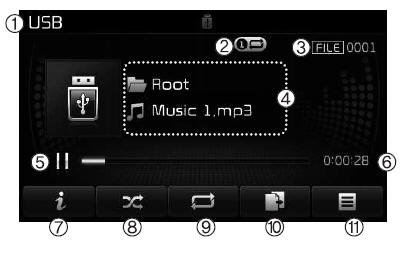
(1) Mode (functie)
Geeft de huidige functie weer die wordt gebruikt
(2) Functies
Van Repeat/Random/Scan, geeft de huidige functie weer
(3) File Index (bestandsindex)
Geeft het huidige bestandsnummer weer
(4) File Info (bestandsinfo)
Geeft informatie over het huidige bestand weer.
(5) Afspelen/onderbreken
Het afspelen voortzetten/onderbreken
(6) Afspeeltijd
Geeft de huidige afspeeltijd weer
(7) Info
Geeft gedetailleerde informatie over het huidige bestand weer
(8) Random (willekeurig)
Schakelt de functie voor het in willekeurige volgorde afspelen van muziekstukken in of uit
(9) Herhalen
Schakelt de herhaalfunctie in of uit
(10) Kopiëren
Kopieert het huidige bestand naar Mijn muziek
(11) List (lijst)
Gaat naar het scherm met de lijst met muziekstukken
De USB-modus gebruiken
USB-bestanden afspelen/ onderbreken
Als er eenmaal een USB-apparaat is aangesloten, wordt de modus automatisch gestart en wordt het USB-bestand afgespeeld.
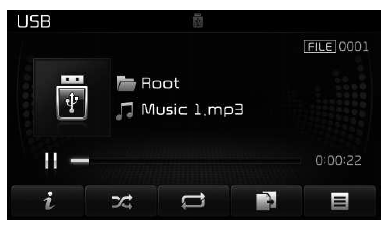
Druk tijdens het afspelen op de toets om het afspelen te onderbreken en
druk op de toets
om het afspelen te onderbreken en
druk op de toets  om het afspelen te hervatten.
om het afspelen te hervatten.
AANWIJZING
- Het laden duurt mogelijk langer als er veel bestanden en mappen op het USB-apparaat zijn opgeslagen en kan resulteren in een lijst waarin bestanden niet goed wordt weergegeven of waarin niet naar bestanden kan worden gezocht. Als het laden eenmaal is voltooid, werkt alles weer normaal.
- Het apparaat ondersteunt mogelijk niet een normale werking wanneer er naast USB-geheugen (type met metalen behuizing) een USB-geheugentype wordt gebruikt.
Naar een ander bestand gaan
Druk op de toets 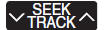 om
naar het vorige of volgende bestand te gaan.
om
naar het vorige of volgende bestand te gaan.
AANWIJZING
- Als u langer dan 2 seconden nadat het
bestand is gestart op de toets
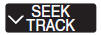 drukt,
wordt het huidige bestand weer vanaf het begin afgespeeld.
drukt,
wordt het huidige bestand weer vanaf het begin afgespeeld. - Als u binnen 1 seconden nadat het
bestand is gestart op de toets
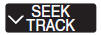 drukt,
wordt het vorige bestand afgespeeld.
drukt,
wordt het vorige bestand afgespeeld.
Een muziekstuk selecteren uit de lijst
Draai de knop  TUNE naar links of
rechts om naar het gewenste bestand te zoeken.
TUNE naar links of
rechts om naar het gewenste bestand te zoeken.
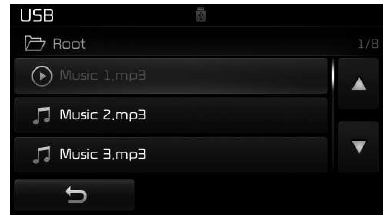
Druk als u het gewenste bestand
eenmaal hebt gevonden de knop TUNE om het afspelen te starten.
TUNE om het afspelen te starten.
Bestanden terugspoelen/ snel vooruitspoelen
Houd tijdens het afspelen de toets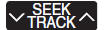 ingedrukt (langer dan 0,8 seconden) om het huidige bestand terug of vooruit te
spoelen.
ingedrukt (langer dan 0,8 seconden) om het huidige bestand terug of vooruit te
spoelen.
Scannen
Houd de toets ingedrukt om de eerste 10 seconden van elk bestand af te spelen.
ingedrukt om de eerste 10 seconden van elk bestand af te spelen.
Druk nogmaals op de toets om de functie uit te schakelen.
om de functie uit te schakelen.
Naar mappen zoeken
Druk op de toets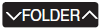 om naar mappen
te zoeken en ze te selecteren.
om naar mappen
te zoeken en ze te selecteren.
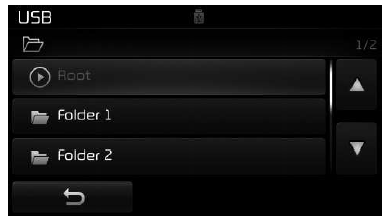
Druk als u de gewenste map eenmaal
hebt gevonden op de knop  TUNE om de
map te selecteren.
TUNE om de
map te selecteren.
Het eerste bestand in de geselecteerde map wordt afgespeeld.
Menu USB-MODUS
In deze modus, hebt u toegang tot de functies Info, Random (Shuffle), Repeat, Copy en List.
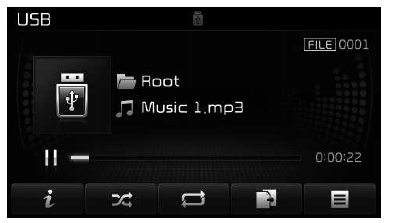
Info
Druk op de toets
 om gegevens over het huidige bestand
weer te geven.
om gegevens over het huidige bestand
weer te geven.
AANWIJZING
- Wanneer in Display (weergave) de optie 'Folder File' (map, bestand) is ingesteld op de standaardweergave, wordt de informatie over het album, de artiest en het bestand als gedetailleerde bestandsinformatie weergegeven.
- Wanneer in Display (weergave) de optie 'Album Artist Song' (album, artiest, muzieknummer) is ingesteld op de standaardweergave, worden de naam van de map en het bestand als gedetailleerde bestandsinformatie weergegeven.
- De titel, de artiest en de informatie over het album worden alleen weergegeven wanneer dergelijke informatie is opgenomen in de ID3- tag van het MP3-bestand.
Random (willekeurig)
Druk op de toets  om bestanden in
willekeurige volgorde af te spelen.
om bestanden in
willekeurige volgorde af te spelen.
Telkens wanneer u op de toets drukt,
wordt de volgende functie gekozen in de
volgorde Random Folder  Random
All
Random
All Off.
Off.
- Random Folder: alle bestanden in de actuele map worden in willekeurige volgorde afgespeeld.
- Random All: alle bestanden worden in willekeurige volgorde afgespeeld.
Repeat (herhalen)
Druk op de toets  om het huidige
bestand of de huidige map herhalen.
om het huidige
bestand of de huidige map herhalen.
Telkens wanneer u op de toets drukt,
wordt de volgende functie gekozen in de
volgorde Repeat Repeat Folder
Repeat Folder Off.
Off.
- Repeat: het huidige bestand wordt herhaald.
- Repeat Folder: alle bestanden in de actuele map worden herhalen.
Bestanden kopiëren
Druk op de toets  om het huidige
bestand naar Mijn muziek te kopiëren.
om het huidige
bestand naar Mijn muziek te kopiëren.
AANWIJZING Als u tijdens het kopiëren een andere functie selecteert, wordt er een popupscherm weergegeven waarin u wordt gevraagd of u het kopiëren wilt annuleren. Selecteer 'Yes' (ja) om het kopiëren te annuleren.
List (lijst)
Druk op de toets om de lijst met
bestanden weer te geven.
om de lijst met
bestanden weer te geven.
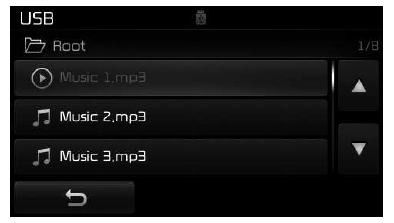
Draai de knop TUNE naar links of
rechts om naar bestanden te zoeken.
TUNE naar links of
rechts om naar bestanden te zoeken.
Druk, als u het gewenste bestand eenmaal hebt gevonden, op de knop om het bestand te selecteren en af te spelen.
AANWIJZING - DE iPod GEBRUIKEN
- iPod is een geregistreerd handelsmerk van Apple Inc.
- Om de iPod te kunnen gebruiken terwijl u de toetsen bedient, moet u een speciale iPod-kabel gebruiken (de kabel die bij de iPod/iPhone is geleverd).
- Als de iPod op de auto wordt aangesloten terwijl het apparaat muziek afspeelt, kan er direct na het aansluiten gedurende ongeveer 1-2 seconden een hoge toon klinken. Sluit de iPod indien mogelijk op de auto aan zonder dat er op het apparaat muziek wordt afgespeeld
- Als de iPod met de iPod-kabel is aangesloten met het contact in de stand ACC AAN, wordt de iPod via het audiosysteem van de auto opgeladen.
- Wanneer u de iPod aansluit met de iPod-kabel, moet u ervoor zorgen dat u de kabel goed aansluit om communicatiestoringen te voorkomen.
- Wanneer de EQ-functies van een extern apparaat, zoals een iPod, en
het audiosysteem beide actief zijn, kunnen de EQ-effecten elkaar overlappen
en leiden tot een mindere geluidskwaliteit en vervorming.
Schakel de EQ-functie indien mogelijk in het externe apparaat uit als u het apparaat op het audiosysteem aansluit.
- Er kan sprake zijn van ruis wanneer er een iPod of AUX-apparaat wordt aangesloten. Wanneer dergelijke apparaten niet worden gebruikt, koppelt u het apparaat los en bergt u het op.
- Wanneer de iPod of het AUX-apparaat is aangesloten op de aansluiting
voor de voeding, kan er ruis optreden als er muziek van het externe apparaat
wordt afgespeeld.
Koppel in dergelijke gevallen voor gebruik van het apparaat de voeding los.
- Afhankelijk van de eigenschappen van uw iPod/iPhone, kan er audio worden overgeslagen of onjuist worden afgespeeld.
- Wanneer uw iPhone zowel via de BluetoothWireless Technology als via
USB is verbonden, is het mogelijk dat de muziek niet goed wordt afgespeeld.
Selecteer op uw iPhone de Dockstekker of de Bluetooth Wireless Technology om de audio-uitgang (bron) te wijzigen.
- De iPod-modus kan niet worden gebruikt wanneer de iPod niet kan worden herkend omdat er versies worden afgespeeld die de communicatieprotocollen niet ondersteunen, gevallen van afwijkingen en defecten van de iPod.
- De iPod Nano van de 5e generatie wordt mogelijk niet herkend als de batterij bijna leeg is. Laad de iPod voor gebruik op.
- De volgorde van zoek- en afspeelopdrachten op de iPod kunnen verschillen van de volgorde op het audiosysteem.
- Als de iPod niet goed functioneert door een fout in de iPod, reset u
de iPod en probeert u het opnieuw.
(Raadpleeg de handleiding van de iPod voor meer informatie)
- Sommige iPods kunnen mogelijk niet worden gesynchroniseerd met het systeem, afhankelijk van de iPod- versie. Als de media wordt verwijderd voordat de media wordt herkend, kan het systeem de modus die als laatste is gebruikt, mogelijk niet herstellen. (Het opladen van de iPod wordt niet ondersteund.)
- Behalve de 1M-kabel van uw iPod/iPhone worden geen andere kabels herkend.
Zie ook:
Ford Focus. Een draadloze hotspot creëren - Auto's
zonder: SYNC
U kunt een draadloze hotspot in uw auto creëren, waarmee apparaten
verbinding kunnen maken met het internet.
Druk op de toets om naar het menu met instellingen te gaan.
Selecteer Co ...
KIA Cee'd. Sleutels
Noteer het sleutelnummer
Het sleutelnummer is
ingeslagen in het
plaatje met de sleutelcode
aan uw set
sleutels. Als u uw
sleutels kwijtraakt, adviseren we u
contact op te nemen met een offi ...